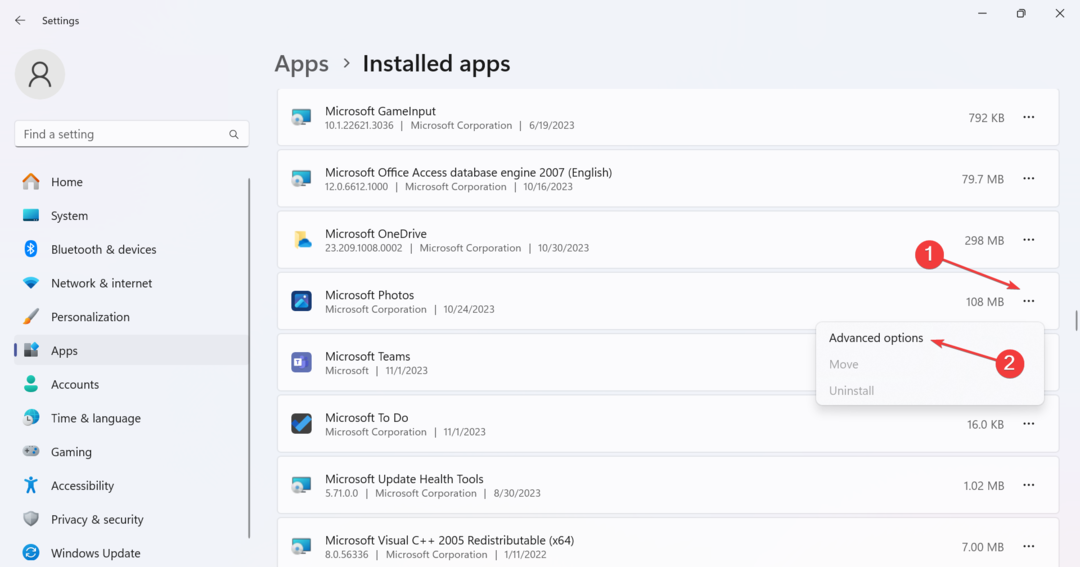Postupujte podľa krokov a zoraďte fotografie podľa dátumu
- Triedenie obrázkov vám pomôže ľahko sa dostať k obrázku, ktorý hľadáte.
- K dispozícii sú rôzne možnosti triedenia, jednou z nich je možnosť triedenia podľa dátumu.
- Obrázky môžete zoradiť tak, aby sa zobrazovali vzostupne podľa dátumu alebo zostupne podľa dátumu.

XNAINŠTALUJTE KLIKNUTÍM NA STIAHNUŤ SÚBOR
- Stiahnite si Fortect a nainštalujte ho na vašom PC.
- Spustite proces skenovania nástroja hľadať poškodené súbory, ktoré sú zdrojom vášho problému.
- Kliknite pravým tlačidlom myši na Spustite opravu aby nástroj mohol spustiť opravný algoritmus.
- Fortect bol stiahnutý používateľom 0 čitateľov tento mesiac.
Windows 11 priniesol veľa nových funkcií a prepracoval pôvodné aplikácie, ako napr Aplikácia Fotky. The Aplikácia Fotky prešla výraznou prepracovaním. Všetky svoje fotografie môžete triediť podľa rôznych kritérií.
V tejto príručke vám poskytneme kroky, ktoré musíte vykonať, aby ste si pomohli zoradiť fotografie podľa dátumu. Pozrime sa na príručku a pochopíme, ako môžete zoradiť fotografie podľa dátumu.
- Ako systém Windows predvolene triedi obrázky?
- Ako môžem zoradiť svoje fotografie podľa dátumu?
- 1. Usporiadajte fotografie podľa dátumu v priečinku
- 2. Zoraďte obrázky podľa dátumu v aplikácii Fotky
- Čo robiť, ak aplikácia Fotky netriedi obrázky?
- 1. Aktualizujte aplikáciu Fotky
- 2. Obnovte aplikáciu Fotky
Ako systém Windows predvolene triedi obrázky?
Systém Windows predvolene zoraďuje obrázky podľa názvu abecedne vo vzostupnom poradí. To znamená, že obrázky s písmenom A alebo číslom 1 sa objavia ako prvé atď.
To je dosť nepohodlné, ak sťahujete obrázky, pretože ak nie sú správne pomenované, môžu sa stratiť v tisíckach obrázkov, ktoré máte v tomto priečinku.
Ukázali sme dva rôzne spôsoby triedenia obrázkov podľa dátumu. Prvý spôsob sa môže hodiť v časoch, keď chcete jednoducho zoradiť obrázky podľa dátumu v priečinku. Druhá metóda pomôže zoradiť obrázky podľa dátumu v aplikácii Windows Photos.
Ako môžem zoradiť svoje fotografie podľa dátumu?
1. Usporiadajte fotografie podľa dátumu v priečinku
- Otvorte priečinok, v ktorom chcete zoradiť všetky obrázky podľa dátumu.
- Kliknite pravým tlačidlom myši na prázdnu oblasť v priečinku a vyberte Triediť podľaa kliknite na Dátum.

- Svoje obrázky môžete ďalej triediť výberom Vzostupne alebo Zostupne. Výber jednej z nich vykoná nasledovné:

- Vzostupne – Najnovšie nasnímaný obrázok sa zobrazí ako prvý
- Zostupne – Najstaršia fotografia sa zobrazí ako prvá
- Po výbere sa všetky vaše obrázky zobrazia podľa dátumu, buď vo vzostupnom alebo zostupnom poradí.
- Ak kliknete na Viac, zobrazí sa zoznam možností, ktoré pomôžu lepšie triediť obrázky.
- Prejdite nadol a uvidíte ich viacero Dátum možnosti triedenia ako napr Dátumová sadzba, Dátum prístupu, Dátum získania, Dátum archivácie, Dátum dokončenia, Dátum vytvorenia, Dátum posledného uloženia, Dátum úpravy, Dátum prijatia, Dátum vydania, Dátum odoslania, Dátum zhotovenia, a Dátum návštevy.

- Môžete kliknúť na ktorúkoľvek z možností podľa svojich preferencií a zobraziť ich v rámci možnosti Zoradiť podľa v kontextovej ponuke.
Zoradenie obrázkov podľa dátumu vám pomôže zobraziť obrázky, na ktoré ste nedávno klikli, ako prvé a budete môcť zobraziť najnovšie obrázky.
Navyše, ak pôjdete opačne, budete si môcť najskôr prezrieť najstaršie obrázky. Výber inej možnosti triedenia podľa dátumu vám pomôže získať prispôsobený výsledok triedenia.
2. Zoraďte obrázky podľa dátumu v aplikácii Fotky
- Spustite Fotografie aplikácie.
- V ľavom paneli vyberte priečinok, ktorý chcete zoradiť podľa dátumu.

- Stlačte tlačidlo Triediť tlačidlo, ktoré vyzerá ako dve šípky v opačnom smere.

- Uvidíte rôzne možnosti triedenia dátumu;

- Dátum zhotovenia
- Dátum vytvorenia
- Zmenený dátum
- Hneď ako kliknete na preferovanú možnosť, vaše obrázky budú zoradené.
Tip odborníka:
SPONZOROVANÉ
Niektoré problémy s počítačom je ťažké vyriešiť, najmä pokiaľ ide o chýbajúce alebo poškodené systémové súbory a úložiská vášho systému Windows.
Určite použite na to určený nástroj, ako napr Fortect, ktorý naskenuje a nahradí vaše poškodené súbory ich čerstvými verziami zo svojho úložiska.
Týmto spôsobom môžete jednoducho triediť obrázky v aplikácii Fotky podľa dátumu. Tento proces je pomerne jednoduchý a súbory, ktoré chcete zoradiť, môžete tiež importovať kliknutím na tlačidlo Importovať v hornej časti.
Čo robiť, ak aplikácia Fotky netriedi obrázky?
1. Aktualizujte aplikáciu Fotky
- Stlačte tlačidlo Vyhrať kľúč na otvorenie Štart Ponuka.
- Typ Microsoft Store a otvorte ho.

- Kliknite na Knižnica na ľavom spodku.

- Skontrolujte, či je k dispozícii nová aktualizácia pre aplikáciu Fotky alebo nie. Ak áno, aktualizujte ho.
Mali by ste sa uistiť, že všetky aplikácie vo vašom počítači sú aktuálne, aby ste predišli problémom. Ak máte nejaké problémy s aplikáciou Fotky, aktualizujte aplikáciu, pretože by mohla priniesť opravy z predchádzajúcej verzie.
2. Obnovte aplikáciu Fotky
- Stlačte tlačidlo Vyhrať + ja kľúče na otvorenie nastavenie Ponuka.
- Vyberte Aplikácie z ľavého panela.

- Vyberte Nainštalované aplikácie.

- Nájdite aplikáciu Fotky, kliknite na 3-bodka menu a vyberte Pokročilé nastavenia.

- Prejdite nadol a vyberte Resetovať.

Resetovanie aplikácie vám pomôže vyriešiť všetky problémy, ktoré sa mohli spustiť z dôvodu poškodených interných súborov alebo chýbajúcich súborov.
To je od nás v tejto príručke. Ukázali sme vám rôzne metódy, ktoré vám pomôžu zoradiť fotografie podľa dátumu v Prieskumníkovi súborov, ako aj v aplikácii Fotografie.
V prípade, že máte záujem o AI, máme zoznam najlepšie nástroje na zvýšenie veľkosti obrazu AI ktoré vám pomôžu prevzorkovať všetky vaše staré alebo rozmazané obrázky bez straty kvality.
Máme tiež sprievodcu, ktorý podrobne vysvetľuje, ako môžete triediť obrázky podľa obľúbených na počítačoch so systémom Windows 10 a Windows 11.
Dajte nám vedieť v komentároch nižšie, či vám vyššie uvedená metóda pomohla zoradiť fotografie podľa dátumu v počítači alebo nie.
Stále máte problémy?
SPONZOROVANÉ
Ak vyššie uvedené návrhy nevyriešili váš problém, váš počítač môže mať vážnejšie problémy so systémom Windows. Odporúčame zvoliť riešenie typu všetko v jednom Fortect efektívne riešiť problémy. Po inštalácii stačí kliknúť na Zobraziť a opraviť tlačidlo a potom stlačte Spustite opravu.